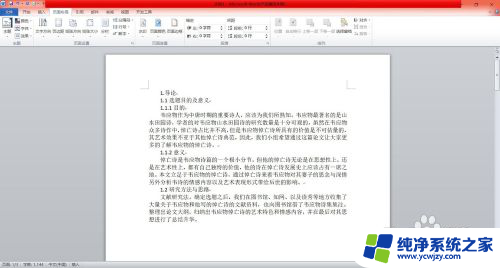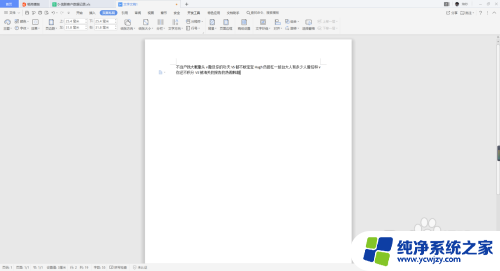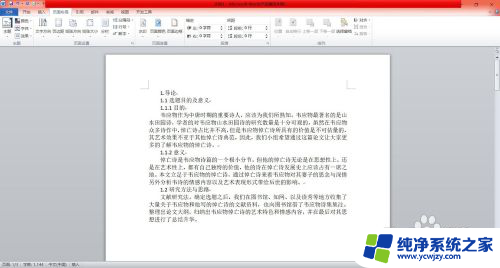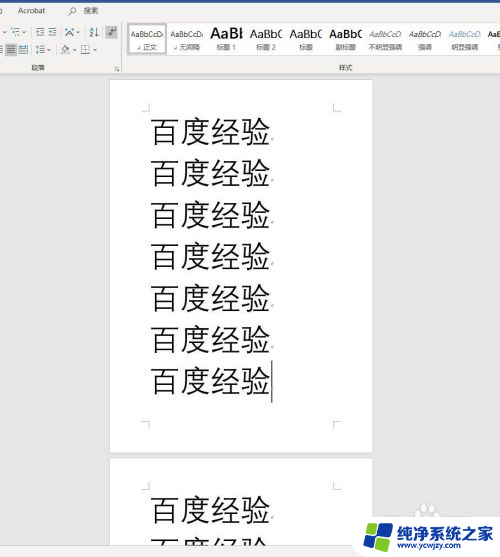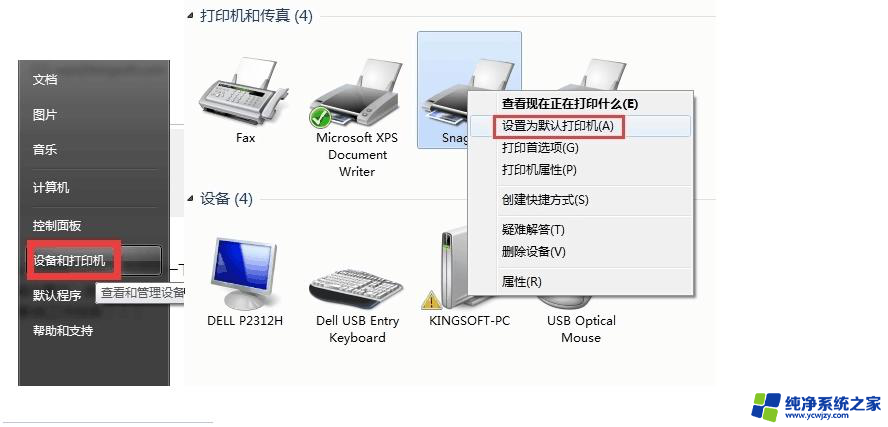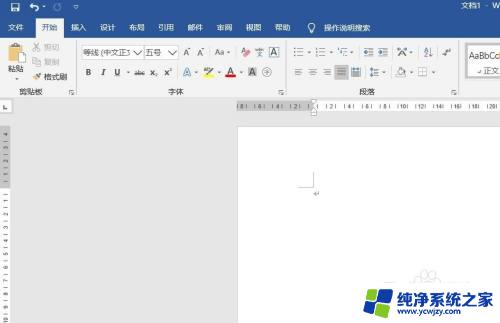word怎么添加分页符 Word文档中插入分页符的步骤
更新时间:2024-02-29 17:59:53作者:jiang
在使用Word文档进行排版时,我们常常会遇到需要添加分页符的情况,如何在Word文档中插入分页符呢?打开你的Word文档,在光标所在位置点击插入菜单,选择分页符选项。或者你也可以使用快捷键Ctrl + Enter来快速插入分页符。通过这种简单的操作,我们就可以在需要分页的位置插入分页符,实现文档的分页效果。分页符的添加不仅可以提高文档的可读性,还能使文档的结构更加清晰,方便读者的阅读和理解。通过以上步骤,我们可以轻松地在Word文档中插入分页符,让文档更加美观和专业。
操作方法:
1.将光标移动到需要分页的位置,然后将上方的功能区切换到“插入”选项卡。
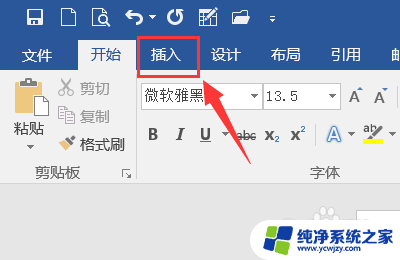
2.在“插入”选项卡中,点击“分页”图标。
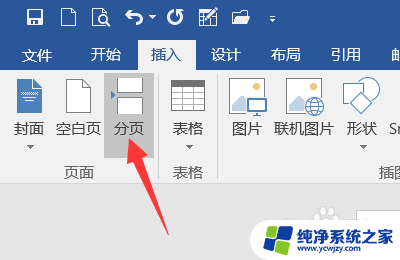
3.查看文档,已完成分页,段落的下方能看到分页符的标识。
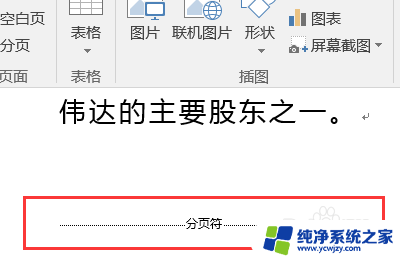
以上就是关于如何添加分页符的全部内容,如果还有不清楚的地方,您可以根据我的方法进行操作,希望对大家有所帮助。